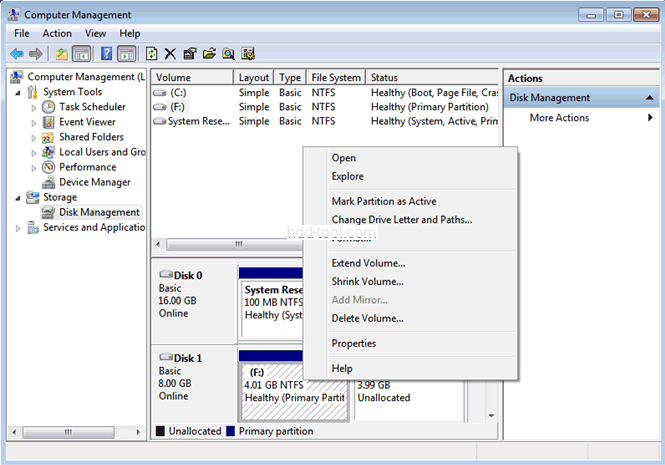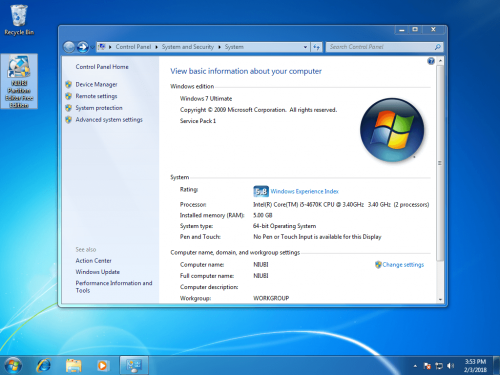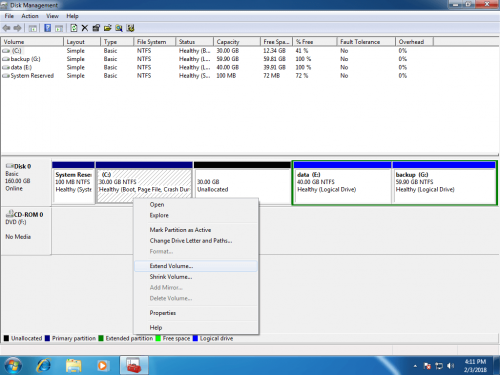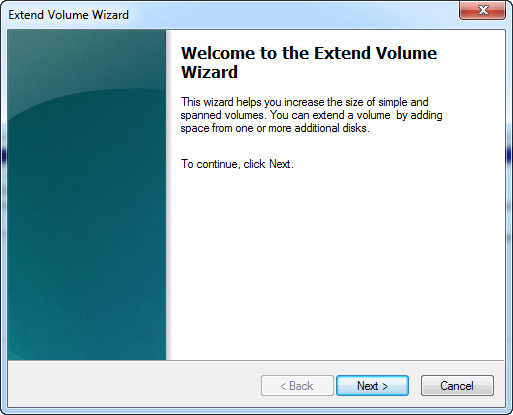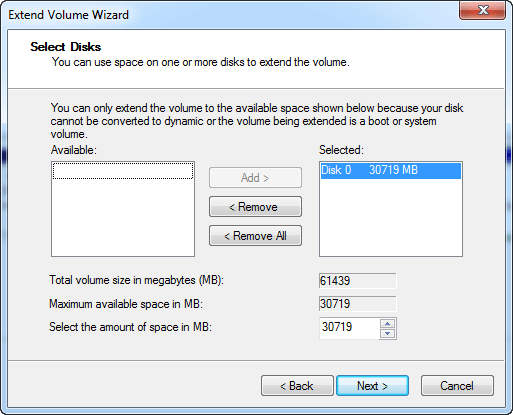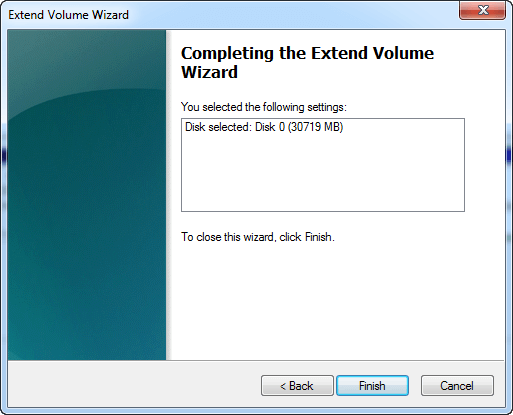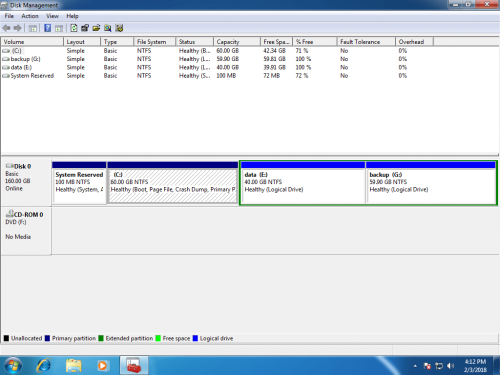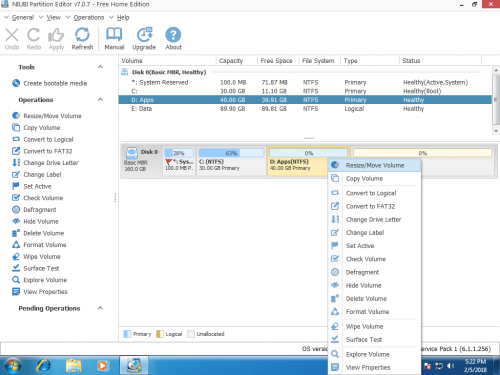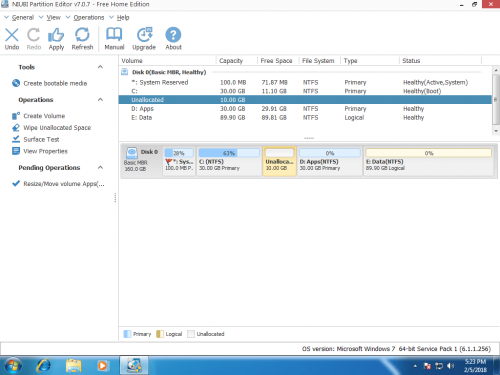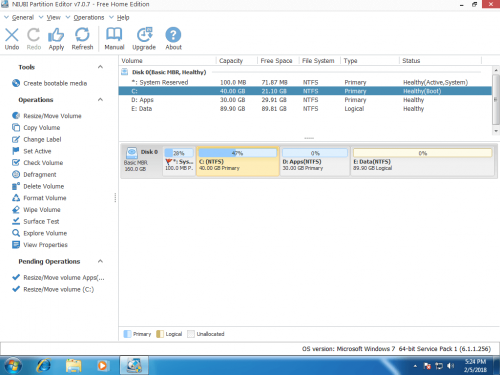विभाजन को कैसे बढ़ाया जाए Windows 7
Windows 10 कई वर्षों के लिए जारी किया गया है, लेकिन कई लोग अभी भी उपयोग करते हैं Windows 7. कोई फर्क नहीं पड़ता कि आप का उपयोग करें Windows 10 or Windows 7, आपको निश्चित समय में विशेष रूप से सिस्टम सी ड्राइव के लिए विभाजन का आकार बदलना और विस्तारित करना होगा। कई प्रकार की फाइलें इसमें लगातार लिखती हैं, यह जल्दी या बाद में पूर्ण हो जाएगी। में विभाजन का विस्तार करने के लिए Windows 7, आप अंतर्निहित डिस्क प्रबंधन या तृतीय-पक्ष विभाजन सॉफ़्टवेयर का उपयोग कर सकते हैं।
Windows 7 विरासत में मिली मात्रा कार्यक्षमता से विरासत में मिला Windows विस्टा, जिसका उपयोग सिस्टम और डेटा वॉल्यूम को विस्तारित करने के लिए किया जा सकता है। हालाँकि, कुछ सीमाओं के कारण, आपको अभी भी तृतीय पक्ष विभाजन सॉफ़्टवेयर की आवश्यकता है। इस लेख में, मैं बताता हूँ कि विभाजन को कैसे बढ़ाया जाए Windows डिस्क प्रबंधन के साथ 7 (32 और 64 बिट) और मुफ्त विभाजन प्रबंधक.
बढ़ाएँ Windows डिस्क प्रबंधन में 7 विभाजन
दाएँ क्लिक करें "मेरा कंप्यूटर">"प्रबंधित">"भंडारण">" डिस्क प्रबंधन ", आप सभी मौजूदा हार्ड डिस्क और विभाजन देखेंगे।
1। C ड्राइव पर राइट क्लिक करें और चुनें वॉल्यूम बढ़ाएँ:
2। क्लिक करें अगला in वॉल्यूम जादूगर बढ़ाएँ खिड़की:
3। उपलब्ध डिस्क और स्थान डिफ़ॉल्ट रूप से चयनित है, क्लिक करें अगला जारी रखने के लिए.
4। क्लिक करें अंत विस्तार की पुष्टि करने के लिए।
C ड्राइव को कुछ समय में बढ़ाया जाता है:
Windows 7 डिस्क प्रबंधन सीमा
इसमें वॉल्यूम बढ़ाना आसान और तेज़ है Windows 7 डिस्क प्रबंधन, लेकिन हर मात्रा को बढ़ाया नहीं जा सकता। Microsoft स्पष्टीकरण से, एक्सटेंड वॉल्यूम के साथ एक विभाजन का विस्तार करने के लिए, दाईं ओर समीपस्थ स्थान होना चाहिए, इसके अलावा, यह विभाजन NTFS होना चाहिए, FAT विभाजन समर्थित नहीं है।
एक्सटेंड वॉल्यूम के अलावा, श्रिंक वॉल्यूम भी एकीकृत है Windows 7 डिस्क प्रबंधन, इतने सारे लोग आसन्न वॉल्यूम को सिकोड़ने की कोशिश करते हैं जैसे कि डी को अनलॉक्ड स्पेस मिलता है, लेकिन विस्तार वॉल्यूम अक्षम है सी ड्राइव के लिए।
वॉल्यूम D को हटाने के बारे में क्या?
यदि ड्राइव D एक प्राथमिक विभाजन है, तो डिस्क स्थान हटाने के बाद Unallocated में परिवर्तित हो जाएगा, इसलिए आप कर सकते हैं C ड्राइव में स्थान जोड़ें एक्सटेंड वॉल्यूम के साथ। हालाँकि, सभी Windows ड्राइव डी में सेवाएं और कार्यक्रम काम करना बंद कर देते हैं, इसलिए इसका सुझाव नहीं दिया जाता है C ड्राइव का विस्तार करें डी हटाकर।
यदि ड्राइव D एक लॉजिकल पार्टीशन है, तो डिस्क स्थान Unallocated के बजाय Free में कनवर्ट हो जाएगा, इसलिए आप सीधे C ड्राइव में नहीं जोड़ सकते। इससे पहले, आपको हटाना होगा सब तार्किक विभाजन।
में विभाजन का विस्तार करने के लिए Windows 7, थर्ड पार्टी सॉफ्टवेयर बेहतर विकल्प है, क्योंकि ऐसी कोई सीमा नहीं है।
बढ़ाएँ Windows मुफ्त विभाजन सॉफ्टवेयर के साथ 7 मात्रा
दूसरे से बेहतर मुफ्त विभाजन सॉफ्टवेयर यह कई कार्यक्षमताओं या एकीकृत विज्ञापनों या जाल में बंद है, NIUBI Partition Editor फ्री 100% फ्री और क्लीन है। यह समर्थन करता है Windows 10/8/7/Vista/XP (32 और 64 बिट), जिसके साथ आप बना सकते हैं, हटा सकते हैं, प्रारूप, आकार, आकार, चाल, विलय, विभाजन, प्रतिलिपि, डीफ़्रैग, परिवर्तित, विभाजन मिटा सकते हैं, आदि। Windows 7, आपको बस क्लिक करने और खींचने की आवश्यकता है।
वॉल्यूम बढ़ाने के लिए कदम Windows 7 एनपीई मुक्त के साथ:
चरण १: डाउनलोड निप फ्री और राइट क्लिक वॉल्यूम डी, सेलेक्ट करें वॉल्यूम का आकार बदलें/स्थानांतरित करें सुविधा.
खींचें बाईं ओर दाईं ओर पॉप-अप विंडो में इसे सिकोड़ने के लिए।
क्लिक करें OK, यह मुख्य विंडो पर वापस आ जाएगा, D से 10GB मुक्त स्थान सिकुड़ गया और C ड्राइव के पीछे Unallocated के रूप में प्रदर्शित किया गया।
चरण १: C ड्राइव पर राइट क्लिक करें और चुनें वॉल्यूम का आकार बदलें/स्थानांतरित करें फिर से, पॉप-अप विंडो में खींचें दाहिनी सीमा दाहिनी ओर Unallocated स्थान को संयोजित करने के लिए।
चरण १: क्लिक करें Apply निष्पादित करने के लिए शीर्ष बाएं ओर, किया गया। (सभी कार्यों को नीचे बाईं ओर लंबित संचालन में सूचीबद्ध किया जाएगा, आप लंबित कार्यों का पूर्वावलोकन, रद्द और फिर से कर सकते हैं। आपके द्वारा दबाए जाने तक भौतिक डिस्क ड्राइव नहीं बदले जाएंगे। Apply पुष्टि करने के लिए।)
यदि आसन्न वॉल्यूम डी में पर्याप्त खाली स्थान नहीं है तो क्या करें? आप एक ही डिस्क में किसी अन्य वॉल्यूम से मुफ्त स्थान प्राप्त कर सकते हैं, वीडियो देखें:
निष्कर्ष
Windows 7 डिस्क प्रबंधन में एक विभाजन को सिकोड़ने और विस्तारित करने की क्षमता है, लेकिन सीमाओं के कारण, आप मात्रा का विस्तार नहीं कर सकते ज्यादातर स्थितियों में, विस्तार करने के लिए Windows 7 विभाजन, आपको तीसरे पक्ष के विभाजन सॉफ़्टवेयर की आवश्यकता है जैसे कि NIUBI Partition Editor। डिस्क ड्राइव का आकार बदलने और विस्तार करने के अलावा, आप कई अन्य डिस्क विभाजन प्रबंधन ऑपरेशन कर सकते हैं।